평지식의 온화함
구글 지메일 전체 삭제 방법, Gmail 받은 편지함이 꽉 찼다면? 본문

지메일은 스마트폰을 사용하는 분이라면 대부분 가지고 있는 이메일이 아닐까 싶습니다. 플레이스토어를 사용하거나 구글 검색을 하기 위해서 하나쯤은 가입을 해놓셨을 텐데요. 그런데 본인도 모르는 세에 받은 편지함이 꽉 차 버려서 삭제를 하려는데 하나하나 선택해 삭제하기 번거로울 때 이번 포스팅이 도움이 되실 겁니다.
◈ 지메일 전체삭제 방법

1. 구글 메인페이지 우측 상단 Gmail 버튼을 클릭합니다.

2. 첫 화면은 받은 편지함 화면으로 , 기본 / 소셜 / 프로모션 등 다양한 카테고리 별로 나뉘어 있기 때문에 좌측 아래 [ 더보기 ] 버튼을 클릭합니다.
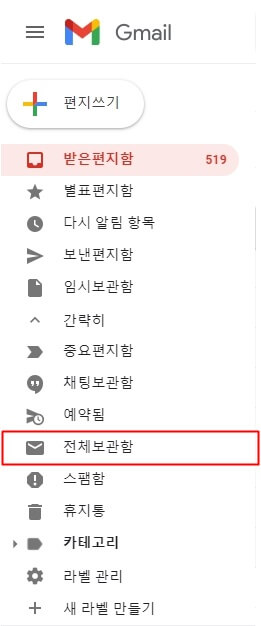
3. 전체보관함 버튼을 클릭합니다.
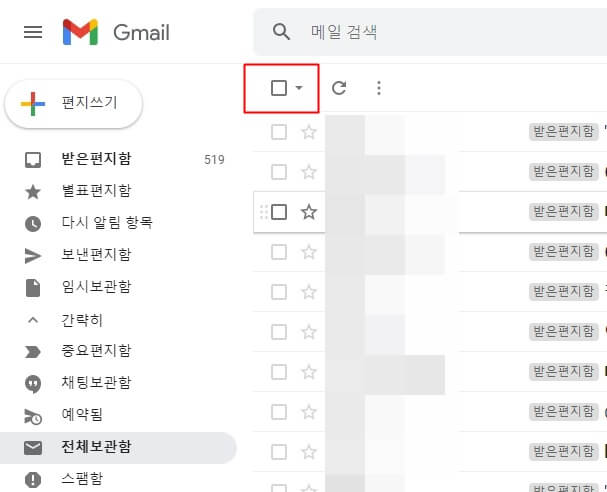
4. 이메일 목록 첫 부분 체크박스를 클릭합니다.
- 체크 박스 클릭스 현재 보인 페이지만 선택됩니다.

5. 체크박스를 선택하게 되면 상단에 새로운 알림을 확인 할 수 있고 [ 전체 보관함의 대화 모두 선택 ] 버튼을 클릭하면 지메일 전체 선택이 됩니다.
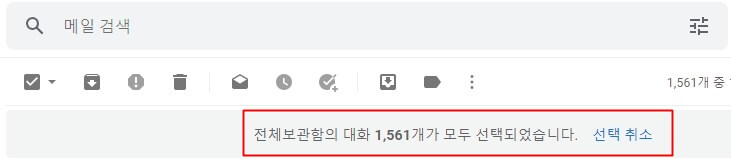
6. 이후 체크박스 우측으로 휴지통 모양의 아이콘을 볼 수 있는데 클릭하면 일괄 작업 확인 알림을 볼 수 있고 내용이 확인 되었다면 [ 확인 ] 버튼으로 휴지통으로 이동합니다.
이렇게 평소 사용하지 않던 지메일이라면 쌓여있는 이메일이 많을텐데 계속해서 용량을 차지하며 이메일이 쌓이게 되면 용량을 추가해야 할 수 있으니 미리 비워 두시는 게 좋겠습니다.
참고로 이메일은 휴지통으로 이동 후 30일이 지나면 자동으로 삭제되니 그전에 중요한 이메일이 있다면 확인하여 미리 복구 해놓으시면 되겠습니다.
'평소에 알고있으면 좋은 지식🔥' 카테고리의 다른 글
| 가사로 노래 찾는 방법 , 음으로 노래 찾는 쉬운 방법 (0) | 2021.12.01 |
|---|---|
| PDF JPG 변환방법 , 손쉽게 바꾸기 (0) | 2021.12.01 |
| 갤럭시 모션 포토 해제 방법 및 사용법 간단 정리! (0) | 2021.11.30 |
| 갤럭시 휴대폰 화면 자동꺼짐 해제 방법 간단정리! (0) | 2021.11.30 |
| d3dx9_43.dll 오류 해결 방법, 이것만 하면 됩니다. (0) | 2021.11.30 |




